エンドツーエンドの注文には、Actions Center で有効なアカウントが必要です。このサイトでは、データフィード アップロード ツールとウェブサービス エンドポイントの構成にアクセスできます。アカウントは、契約が締結された後に注文エンドツーエンド チームによって作成されます。
アカウントの初期設定
アカウントが作成されると、Google ビジネス連絡先に関連付けられているメールアドレスに確認メールが送信されます。メールには、アクション センターのアカウントとオンボーディング ガイドへのリンクが記載されています。
アカウントの初期設定を完了する手順は次のとおりです。
確認メールに記載されているアカウントへのリンクをクリックします。Actions Center に初めてアクセスしたときに、緊急連絡先情報を追加するよう求められます(まだ追加していない場合)。手順に沿って連絡先情報を入力します。連絡先情報は、後で [アカウントとユーザー] > [連絡先情報] ページで更新できます。
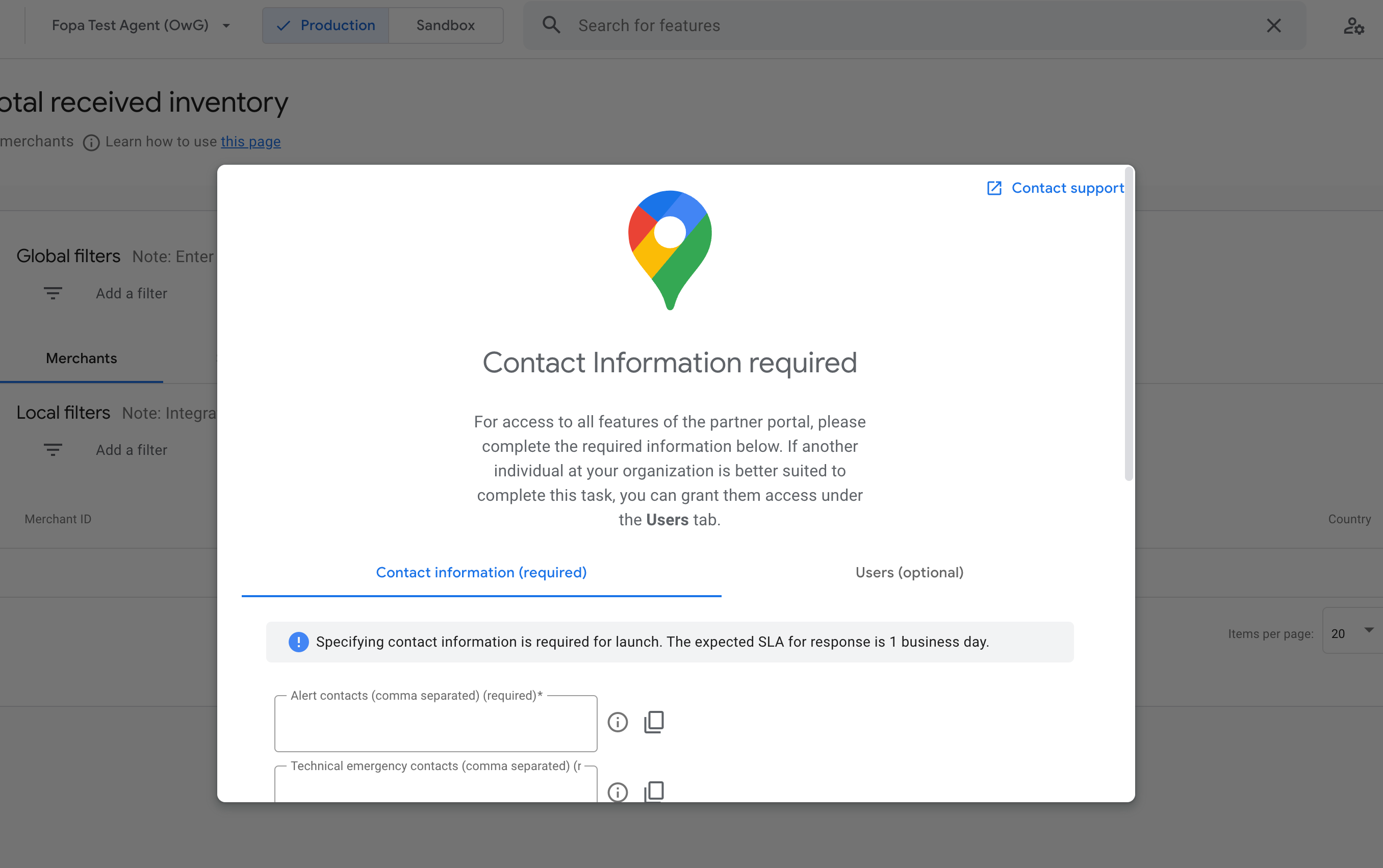
アクション センターの [アカウントとユーザー] ページに移動します。[ユーザー] タブで、チームメンバーのアカウントをユーザーリストに追加して、チームメンバーにアクセス権を付与できます。詳しくは、アカウントとユーザーに関する記事をご覧ください。
アカウントの初期設定が完了したら、チームは Actions Center をメインツールとして使用して、注文のエンドツーエンド統合を管理できます。詳しくは、オンボーディング タスクのページに記載されている手順に沿って操作してください。
ブランドの管理
エンドツーエンドの注文機能では、ブランドはローカライズのコレクションで構成されます。各ローカライズには、ブランド名、ロゴ、プライバシー ポリシー、利用規約、ターゲットとする国と言語があります。これにより、国と言語のレベルでローカライズされたブランディングを指定できます。ブランドは、サンドボックスと本番環境で別々に構成されます。レストランがある国ごとに少なくとも 1 つのローカライズでブランドを設定する必要があります。設定しないと、レストランは Google に表示されず、アクション センターでテストすることもできません。ブランドをローカライズする方法について詳しくは、ブランドの管理ページをご覧ください。
オンボーディング タスク
[オンボーディング タスク] ページには、アカウントの開始と初期設定の手順が記載されています。これらの手順を完了して、アカウントが完全に機能していることを確認してください。
Google Cloud プロジェクトを構成する
Ordering End-to-End API との統合を管理するには、Google Cloud プロジェクトが必要です。この目的のために、新しいプロジェクトを作成することも既存のプロジェクトを使用することもできます。Google がアクセスできるプロジェクトを作成することをおすすめします。
プロジェクトの作成後、オンボーディング タスクを続行するには、Cloud プロジェクト番号と Cloud プロジェクトのメールアドレスが必要です。
- Cloud プロジェクト番号は、Google Cloud コンソールで確認できます。[ホーム] > [ダッシュボード] > [プロジェクト情報] に移動します。
- Cloud プロジェクトのメールアドレスは、[IAM と管理] > [IAM] > [権限] に表示されます。オーナーロールを持つメールアドレスが必要です。
プロジェクト番号とメールアドレスを [Actions Center] > [Onboarding Tasks] > [Cloud Project Configuration] フォームに追加して保存します。
データフィード ソースを構成する
データフィード ファイルをインフラストラクチャでホストする必要があります。エンドツーエンドの注文では、Google Cloud Storage、Amazon S3、HTTPS でファイルを提供するサイトマップのあるウェブホストの 3 種類のファイル ホスティング ソリューションがサポートされています。データフィード ソースに関する追加要件については、前提条件のページをご覧ください。次に、データフィード ソースの種類に応じて、次のセクションの手順に進みます。
Google Cloud Storage 上のデータフィード ソースの初期構成
- Actions Center で [Onboarding Tasks] タブを開きます。
- [フィードソースを選択] の手順に移動します。
- フィードソース フォームに入力します。
- フィード配信方法 - [Google Cloud Storage] を選択します。
- マーカー ファイル -
marker.txtファイルの URL を指定します。 - データ ファイル - データフィードを含む GCS バケットの URL を指定します。
- [送信] をクリックします。
Amazon S3 上のデータフィード ソースの初期構成
- Actions Center で [Onboarding Tasks] タブを開きます。
- [フィードソースを選択] の手順に移動します。
- フィードソース フォームに入力します。
- フィード配信方法 - [Amazon S3] を選択します。
- マーカー ファイル:
marker.txtファイルの URL を指定します。 - データファイル: データフィードを含む S3 バケットの URL を指定します。
- アクセス ID: S3 リソースからの読み取り権限を持つ IAM アクセスキー ID を入力します。
- アクセスキー: S3 リソースからの読み取り権限を持つ IAM シークレット アクセスキーを入力します。
- [送信] をクリックします。
サイトマップを使用した HTTPS でのデータフィード ソースの初期設定
- Actions Center で [Onboarding Tasks] タブを開きます。
- [フィードソースを選択] の手順に移動します。
- フィードソース フォームに記入します。
- フィード配信方法 - [HTTPS] を選択します。
- サイトマップ ファイル -
sitemap.xmlファイルの URL を指定します。 - ユーザー名 - HTTPS サーバーにアクセスするためのユーザー名の認証情報を入力します。
- パスワード - HTTPS サーバーにアクセスするためのパスワードを入力します。
- [送信] をクリックします。
データフィード ソースの設定は、アカウントの設定が完了した後で [設定 > フィード] ページで変更できます。
サービス アカウントを設定する
リアルタイム更新 API や非同期注文更新など、Google API に対して認証済みの HTTPS リクエストを行うには、サービス アカウントが必要です。
サービス アカウントを設定する手順は次のとおりです。
- Google Cloud コンソールにアクセスします。
- アクション センターのアカウントにも Google Cloud プロジェクトが関連付けられています。まだ選択していない場合は、そのプロジェクトを選択します。
- 左側のメニューで [サービス アカウント] をクリックします。
- [サービス アカウントを作成] をクリックします。
- サービス アカウントの名前を入力し、[作成] をクリックします。
- [ロールを選択] で、[プロジェクト] > [編集者] を選択します。
- [続行] をクリックします。
- 省略可: サービス アカウントへのアクセス権を付与するユーザーを追加し、[完了] をクリックします。
- 作成したサービス アカウントの > キーを作成をクリックします。
- 形式として [JSON] を選択し、[作成] をクリックします。
- 新しい公開鍵と秘密鍵のペアが生成されたら、マシンにダウンロードします。
フルフィルメント URL を追加する
統合をテストするには、フルフィルメント API の URL を構成する必要があります。フルフィルメント URL は、Actions Center アカウントをウェブサービス URL エンドポイントに関連付けます。このエンドポイントは、フルフィルメント アクション スキーマに従って実装されたウェブサービスをホストします。
フルフィルメント URL を設定する手順は次のとおりです。
- Actions Center で、[Configuration] > [Endpoints] に移動します。
- [Ordering End-to-End Endpoint] タブのテキスト フィールドに、プレースホルダのフルフィルメント URL を追加します。この段階では、フルフィルメント URL が有効な URL である必要はありません。
- [変更を保存] をクリックします。
